Jak bezpiecznie i anonimowo udostępniać pliki dowolnego rozmiaru w sieci TOR z Onyionshare
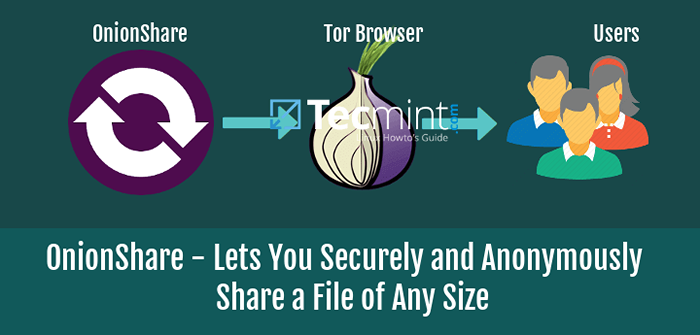
- 4687
- 1462
- Tacjana Karpiński
Jest w połowie 2016 roku i istnieje wiele metod udostępniania plików online między tobą a inną osobą 12 stref. Niektóre z nich są wygodne, ponieważ oferują pewną ilość miejsca na dysku za darmo, a także oferują opcje komercyjne, jeśli potrzebujesz większej pamięci.
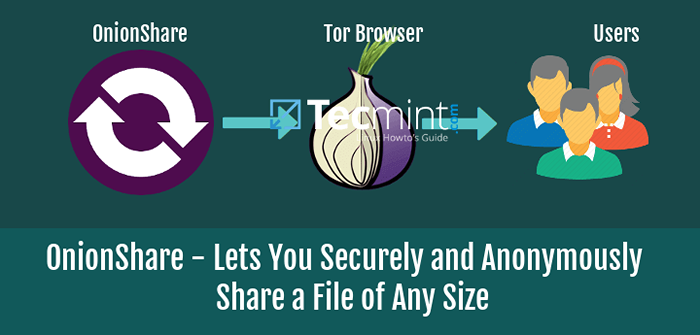 Oniionshare - udostępnij pliki dowolnego rozmiaru bezpiecznie i anonimowo nad Tor Network
Oniionshare - udostępnij pliki dowolnego rozmiaru bezpiecznie i anonimowo nad Tor Network Oczywiście możesz skonfigurować swoją alternatywę za pomocą narzędzia takiego jak OwnCloud, ale co, jeśli potrzebujesz tylko jednorazowej metody udostępniania plików prywatnie i bezpiecznie? Z jednej strony konfigurowanie własnej chmury brzmi jak przesada, a korzystanie z usługi oferowanej przez stronę trzecią pozostawia dane, niezależnie od tego, czy chcesz, czy nie jest dostępny w wolnym odcie.
W tym artykule wyjaśnimy, jak korzystać z Onyionshare, narzędzie pulpitu typu open source, które pozwala bezpiecznie i anonimowo udostępniać pliki hostowane na własnym komputerze o dowolnym rozmiarze.
Należy pamiętać, że niekoniecznie musisz dystrybuować ściśle tajne lub w inny sposób wysoce poufne dane, aby przejmować się prywatnością - możliwość bezpiecznego i anonimowego udostępniania plików powinien być czymś, do czego mamy dostęp każdego dnia. Zobaczmy, jak możemy to zrobić bardzo łatwo.
Instalowanie Oniionshare w Linux
Jak wspomnialiśmy wcześniej, z Oniionshare Nie musisz przechowywać online plików, które chcesz udostępnić. Onyionshare uruchomi serwer WWW lokalnie i użyje Słup usługa udostępniania tych plików przez Internet za pośrednictwem sieci TOR.
Zatem tylko osoba o właściwych uprawnieniach będzie mogła je zobaczyć tak długo, jak na to pozwolisz. Teoretycznie będziesz chciał zamknąć serwer WWW działający na komputerze lokalnym, gdy tylko zdalny użytkownik będzie gotowy do pobierania plików. Wystarczy rozmawiać, zainstalujmy teraz Oniionshare. Użyjemy następującego środowiska:
Lokalny Gospodarz: Linux Mint 17.3 32 bity Zdalny host: Windows 7 Professional 64 bity
Aby zainstalować Oniionshare w Linux Mint, lub inny Ubuntu pochodna (w tym Ubuntu sam), zrób:
$ sudo add-apt-repozytory PPA: micahflee/pPA
Naciśnij ENTER, gdy masz monit o potwierdzenie, czy naprawdę chcesz PPA do źródeł oprogramowania.
$ sudo apt-get aktualizacja $ sudo apt-get instaluj oniionshare
Jeśli używasz Centos, Rhel Lub Fedora, Upewnij się, że włączyłeś repozytorium EPEL:
# Yum Update && Yum Zainstaluj Epel -Relase -y # Yum Instaluj Oniionshare
Jeśli korzystasz z innej dystrybucji, możesz chcieć postępować zgodnie z instrukcjami kompilacji dostarczonymi przez programistę w GitHub.
Raz Oniionshare jest instalowany i przed jego uruchomieniem musisz również zainstalować i uruchomić w tle przeglądarkę Tor. Pomoże to skonfigurować bezpieczny kanał między komputerem a komputerem użytkownika zdalnego.
Aby osiągnąć ten cel, wykonaj następujące kroki:
Krok 1 - Udaj się na stronę Tor Project i pobierz program. W chwili pisania tego tekstu najnowsza wersja TOR to 6.0.2:
Krok 2 - Unture plik, zmień w katalogu, w którym pliki zostały wyodrębnione, i uruchom Słup:
$ TAR XJF Tor-Browser-Linux32-6.0.2_en-us.smoła.xz $ cd Tor-Browser_en-us $ ./START-TOR-BROWSER.pulpit
Krok 3 - Połącz się z siecią Tor. Będziesz musiał to zrobić tylko raz.
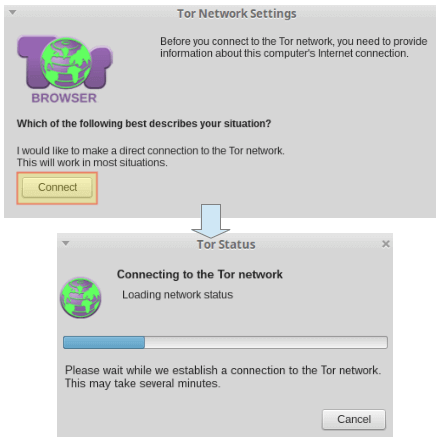 Rozpocznij przeglądarkę Tor
Rozpocznij przeglądarkę Tor Jesteśmy teraz gotowi do uruchomienia Oniionshare Z naszej listy zainstalowanych programów (przepraszam, powyższy obraz jest w języku hiszpańskim). Możesz dodać pliki za pomocą Dodaj pliki przycisk lub przeciąganie i upuszczanie ich w białym obszarze (”Przeciągnij jąmi"):
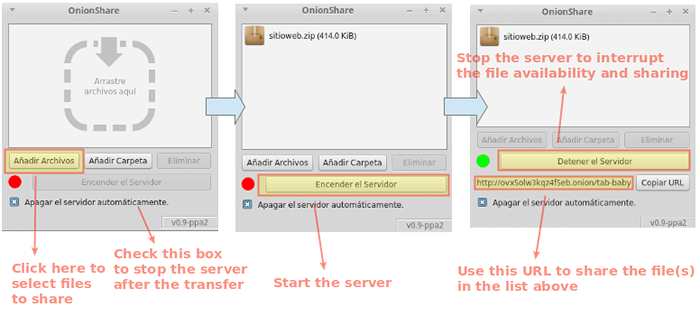 Bezpieczne udostępnianie plików oniionshare
Bezpieczne udostępnianie plików oniionshare Po uruchomieniu serwera WWW Pliki na liście stają się dostępne za pośrednictwem podanego adresu URL (patrz podświetlony na powyższym obrazku). Następnie możesz go skopiować za pomocą Kopiuj URL przycisk i wyślij go do osoby, z którą chcesz udostępnić pliki. Pamiętaj jednak, że ten adres URL nie będzie dostępny przez zwykłą przeglądarkę internetową, taką jak Firefox, Google Chrome, Opera, Safari lub Internet Explorer. Druga osoba musi korzystać z przeglądarki Tor (pobieranie innych systemów operacyjnych są dostępne na stronie internetowej projektu).
Należy zauważyć, że ochrona adresu URL jest niezbędna w tym procesie. Nie chcesz udostępniać go na niepewnym kanale lub usługi czatu niezakłóconego. Wyszukiwanie w Google zaszyfrowanych usług czatu (bez cytatów) zwróci listę opcji, które możesz rozważyć, aby udostępnić adresy URL do pobrania.
Gdy zdalny użytkownik wskazuje przeglądarkę TOR na adres URL, będzie miał opcję pobrania pliku. Niebieski przycisk pokazuje zmienioną nazwę pliku, podczas gdy oryginał pojawia się tuż poniżej. TOR ostrzeże cię, że nie może otworzyć pliku i doradzić, aby go pobrać, ale ostrzega, że masz świadomość, aby zachować prywatność- powinieneś unikać otwierania plików, które mogą obejść TOR i połączyć Cię bezpośrednio z Internetem:
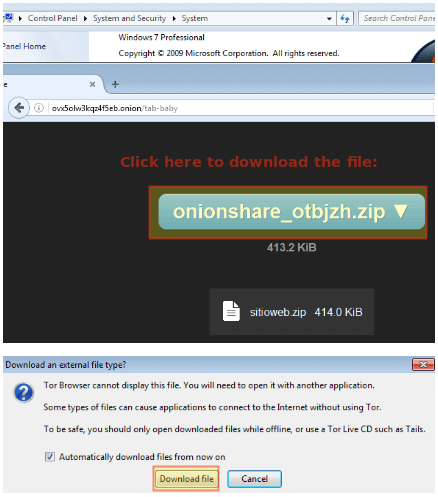 Udostępnianie plików Onyionshare za pomocą przeglądarki Tor
Udostępnianie plików Onyionshare za pomocą przeglądarki Tor Po zakończeniu pobierania serwer działający na komputerze lokalnym zostanie automatycznie zamknięty przez Oniionshare:
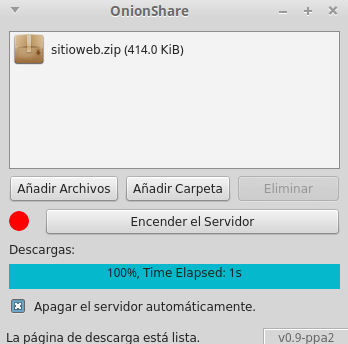 Plik Plik Oniionshare
Plik Plik Oniionshare Należy pamiętać, że chociaż zilustrowaliśmy użycie Onyionshare za pomocą jednego pliku, obsługuje przesyłanie kilku plików i folderów na jednym adresie URL, a wiele osób pobiera jednocześnie.
Streszczenie
W tym przewodniku pokazaliśmy, jak zainstalować Oniionshare i użyj go wraz z Słup sieć, aby udostępniać pliki bezpiecznie i anonimowo. Dzięki Oniionshare możesz zapomnieć o martwaniu się o swoją prywatność i opiekę nad danymi osobowymi przez firmy zewnętrzne. Jesteś teraz pełna kontroli swoich cennych, prywatnych plików.
Aby przeczytać więcej o Słup, i dowiedz się sugestii, aby bardziej efektywnie korzystać z sieci, możesz odwołać się do pełnej listy ostrzeżeń na stronie internetowej projektu tutaj.
Poświęć chwilę, aby poinformować nas, co myślisz o Oniionshare za pomocą poniższego formularza komentarza. Pytania są zawsze mile widziane, więc nie wahaj się upuścić nam linii.
- « 9 Najlepsze narzędzia do porównania i różnicy (różnica) dla Linux
- QbitTorrent 3.3.5 Wydany - Zainstaluj na debian/Ubuntu/Linux Mint i Fedora »

